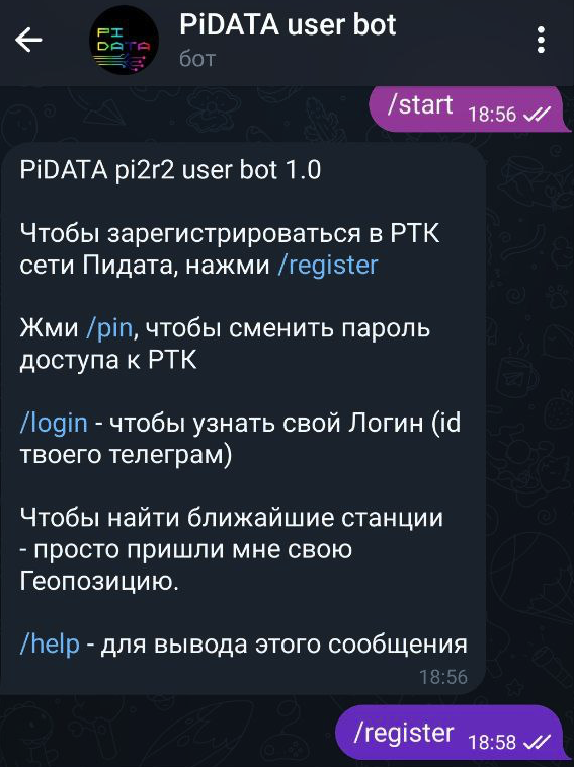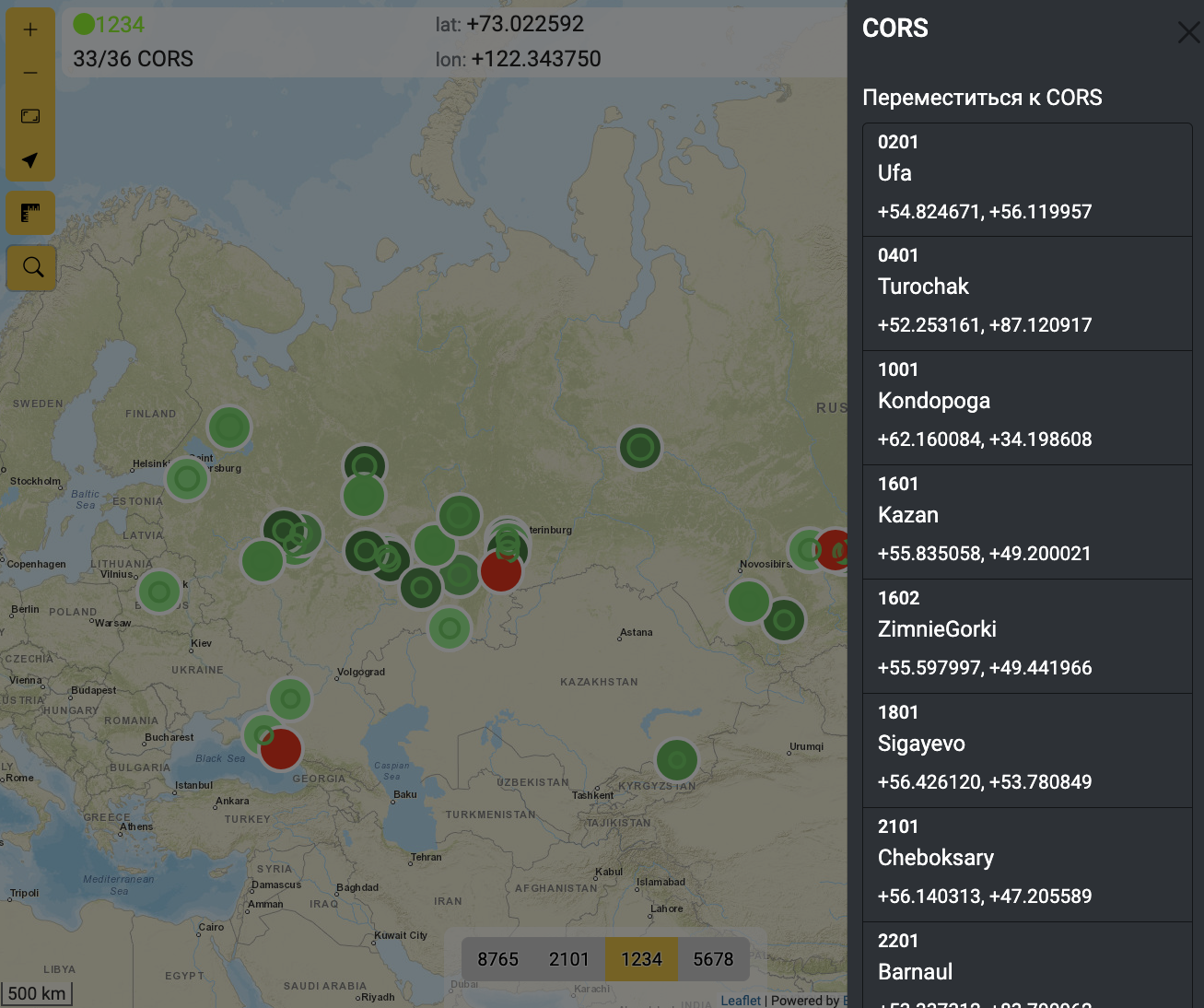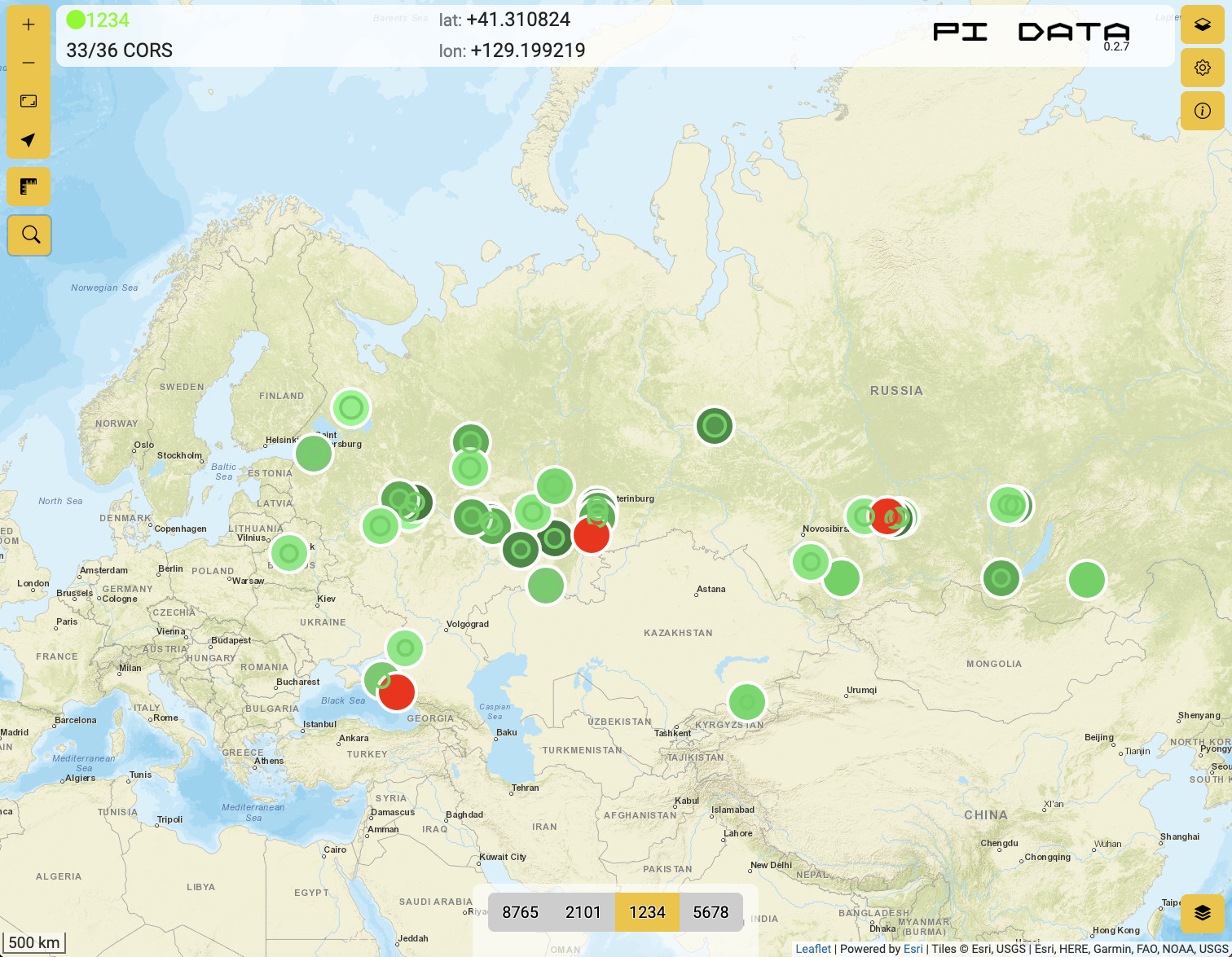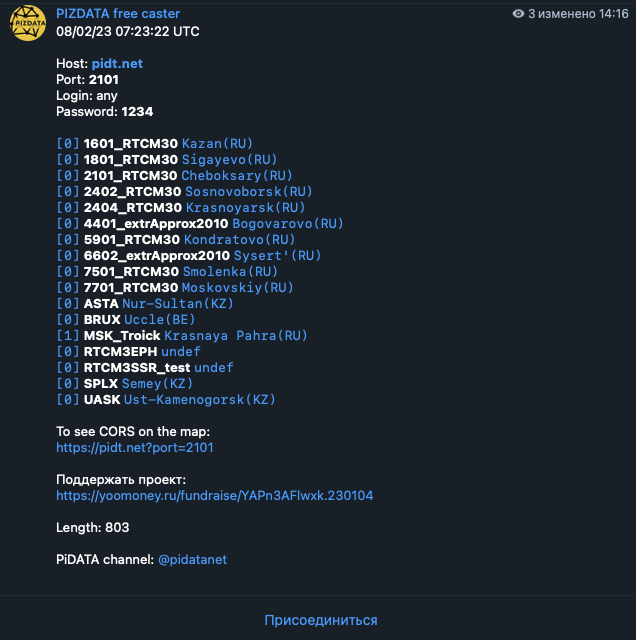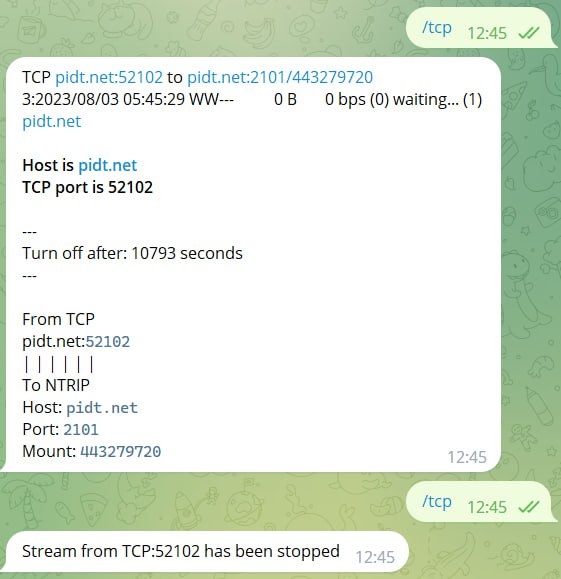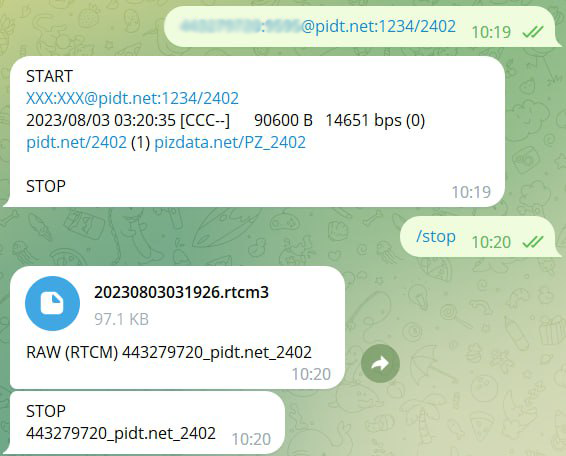Подключение к сети PiDATA
Добро пожаловать в увлекательный мир сети базовых станций PiDATA! В данной статье мы расскажем вам о том, как легко и просто подключиться к этой передовой инфраструктуре для геодезических приемников.
PiDATA предоставляет уникальную возможность получить высокоточные данные и стабильную связь совершенно бесплатно. Независимо от вашего уровня опыта, подключение к сети PiDATA не требует сложных настроек или дополнительных расходов. Мы шаг за шагом проведем вас через процесс подключения, позволяя вам максимально использовать преимущества этой инновационной сети.
Перед началом работы регистрируемся в сети PiDATA с помощью телеграмм бота PiDATA user bot. Для получения персонального логина и пароля необходимо в телеграмм боте прописать /start и /register.
Далее переходим на веб-страницу сети pidt.net и выбираем ближайшую к вам базовую станцию. Нажав на выбранную базу, можно увидеть какие дифференциальные поправки вещает база, данные о ней, а также ссылку на статические файлы (RAW Static data).
NTRIP кастер имеет несколько портов:
- Порт 1234 предназначен для базовых станций PiDATA. (PiDATA CORS NETWORK)
- Порт 2101. Если у вас есть базовая станция и вам требуется работать от неё через сеть интернет, то можете воспользоваться этим портом. Подключение к нему совершенно бесплатно. (PIZDATA free caster)
- Порт 8765 предназначен для тестирования новых функций сети. Вы можете в реальном времени наблюдать за развитием сервиса.
Каждый порт имеет свой телеграмм канал, где также можно отслеживать состояние подключенных базовых станций. Помимо этого в канал для порта 2101 каждый час присылаются файлы статики записанные с ваших баз, подключенных туда.
Если в вашем населенном пункте отсутствует базовая станция PiDATA, вы можете легко приобрести её, воспользовавшись удобным сервисом телеграмм бота PiSHOP. Бот предоставляет удобный способ приобретения продукции компании Vanavara Digital.
После того как выбрали базовую станцию и порт, приступаем к подключению к сети. Рассмотрим подключение на примере ГНСС приёмника PiGO Lite.
Для соединения с сетью PiDATA переходим в раздел "Ровер" и нажимаем кнопку "Добавить". Переходим в список серверов и добавляем новую сеть.
После добавления новой сети, следует добавить точку подключения. Для этого выбираем созданную сеть, вписываем данные для подключения и запрашиваем список базовых станций кнопкой “загрузить”.
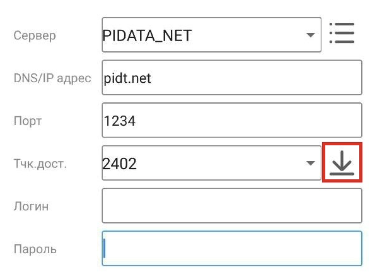 После добавления точки доступа необходимо нажать кнопку "Применить". Спустя короткий промежуток времени должен измениться индикатор режима работы приемника.
После добавления точки доступа необходимо нажать кнопку "Применить". Спустя короткий промежуток времени должен измениться индикатор режима работы приемника.
На скриншотах выше представлен результат подключения приёмника PiGO Lite к базовой станции PiDATA на расстоянии 36 километров.
Подробную инструкцию по подключению приёмника PiGO Lite к сети референтных базовых станций PiDATA читайте в статье “Быстрый старт!”.
Подключение базовых станций на порт 2101
Передача дифференциальных поправок от базовой станции на NTRIP кастер может осуществляться несколькими способами, в бесплатный кастер на порт 2101 это сделать можно с использованием протоколов TCP и NTRIP.
Оба способа имеют свои преимущества и могут быть применены в различных сценариях работы с позиционированием GNSS. Выбор способа передачи поправок зависит от наличия поддержки требуемых протоколов в вашем устройстве.
NTRIP
Перед тем как приступить к подключению своей базовой станции к сети убедитесь в том, что ваша базовая станция имеет возможность работы по протоколу NTRIP. Подключение происходит согласно инструкции вашего устройства.
Для подключения следует воспользоваться следующими данными:
Host: pidt.netPort: 2101Login: anyPassword: 1234
TCP
Если ваша базовая станция не поддерживает протокол NTRIP, вы можете использовать протокол TCP для передачи данных. Для этого необходимо следовать указанным ниже инструкциям.
Пропишите команду /tcp в телеграмм ботеCORS to pidt.net botдля активации режима TCP.Настройте ваше устройство для подключения в качестве TCP клиента. В зависимости от типа устройства процесс может немного отличаться. Обычно это делается через настройки сети или сетевые соединения. Параметры для подключения вам выдаст бот при выполнении пункта 1.В кастере pidt.net:2101 появится точка доступа, название которой также выдает бот при выполнении шага 1.По окончанию работы необходимо закрыть порт TCP. Для этого введите команду /tcp в телеграмм боте.
В режиме TCP записывается файл статики, который можно найти в телеграмм канале PIZDATA free кастер. Этот канал содержит информацию о доступных файлах статики для использования в вашей базовой станции. На рисунке отображен пример использования опции TCP подключения.
Ретрансляция с других сетей
Осторожно! Используя данную опцию вы делаете это на свой страх и риск! Подобные вещи могут быть запрещены в договоре с другими сетями. Есть риск получить блокировку.
Точки подключения из других сетей референтных базовых станций могут быть ретраслированны в pidt.net и могут использоваться многими пользователями одновременно. Для этого необходимо перейти в телеграмм бот CORS to pidt.net bot и указать следующие данные:
USER:PASS@CORS_SERVER_ADDR:PORT/MOUNT_POINT[LAT:LON]
где:
USER - логин сторонней сетиPASS - пароль сторонней сетиCORS_SERVER_ADDR - адрес подключения сторонней сетиPORT - порт подключения сторонней сетиMOUNT_POINT[LAT:LON] - точка подключения сторонней сети[LAT:LON] - текущие координаты ровера в формате широта:долгота. Необходимо, если в сети предусмотрен автоматический выбор базовой станции на основании координат. Пример записи: auto[56.01802:92.84113]
Пример ретрансляции с pidt.net:1234 представлен на скриншоте ниже. В примере не указываются координаты [LAT:LON], так как не используются автоматический подбор точки подключения.
После завершения работы необходимо выполнить команду "/stop". После её выполнения файл статики передается в телеграмм бота CORS to pidt.net bot а также в течение часа в бота PIZDATA free caster.